
안녕하세요.
매일매일 행복하게 살고 싶은 HAPPYLOVE 입니다.

저번 시간에 공동 작업을 위해 파일과 폴더를 공유하는 방법에 알아보았고, 공동 작업을 더 원활하게 하기 위해서 공유드라이브를 이용할 수 있다고 말씀드렸었죠??
공유 드라이브는 Google Drive에 있는 특별한 폴더로, 이를 사용하여 팀원과 함께 파일을 수정, 저장 및 검색하고 파일에 액세스 할 수 있습니다.
공유 드라이브마다 자체 휴지통이 있고, 휴지통에 있는 파일 과 폴더는 30일이 지나면 완전삭제 됩니다.
공유드라이브 안에 있는 파일은 개인의 소유가 아니라 조직의 소유라서, 팀원이 탈퇴를 해도 해당 파일 및 폴더는 삭제가 되지 않고 유지가 되어 계속 작업을 할 수가 있습니다.
구글 계정을 가진 모든 외부사용자를 멤버로 추가가 가능하답니다. (다른 구글 워크스페이스 계정을 가졌다던가, @gmail.com은 멤버추가가 가능해요~!!)
그리고! 공유드라이브를 이용할 수 있는 서비스 버전이 있어요.
바로~~ Google workspace Business Starter를 제외한 Google workspace Business Standard 버전 이상부터 이용이 가능합니다!!
공유드라이브에 대해 구체적인 설명이 들어가기전에 구글 드라이브 파일/폴더 공유하는 방법을 아직 못 보신 분은 여기에서 확인해 주세용!
◈ 구글 드라이브 파일 및 폴더 공유하기
공유드라이브 만드는 방법부터 알아보겠습니다~!
구글 워크스페이스(Google Workspace) 공유드라이브 만들기
우선 관리자가 사용자들이 공유드라이브를 만들 수 있게 설정을 해 두었는지 확인하러 가볼게요~!
우리 회사가 이용하고 있는 서비스가 Google workspace Business Standard 버전 이상인데 사용자들이 공유드라이브를 만들지 못한다면 이 설정을 확인해 보셔야 합니다. ㅎ
1. Google 관리콘솔 로그인 (admin.google.com) > 메뉴 > 앱 > Google Workspace > Drive 및 Docs로 이동합니다.

2. 공유설정으로 이동합니다.

3. 공유 드라이브 생성 > "조직의 사용자가 공유드라이브를 새로 만들지 못하도록 차단합니다."에 차단을 해지합니다.

그럼 이제 공유드라이브를 만들어 봅시다.ㅎ
1. 구글 드라이브(drive.google.com)에 로그인 > 왼쪽 메뉴바에서 공유 드라이브를 클릭합니다.

2. 메뉴바의 공유드라이브에서 마우스 오른쪽 클릭 또는 공유드라이브 빈칸에서 오른쪽 마우스 클릭을 합니다.

3. 새 공유 드라이브 클릭합니다.

4. 제목 없는 공유 드라이브에 공유드라이브의 이름을 넣습니다. 저는 "새 공유 드라이브(마케팅팀)"이라고 넣고 만들기를 클릭했습니다. 만들어진 게 확인되시죠??!
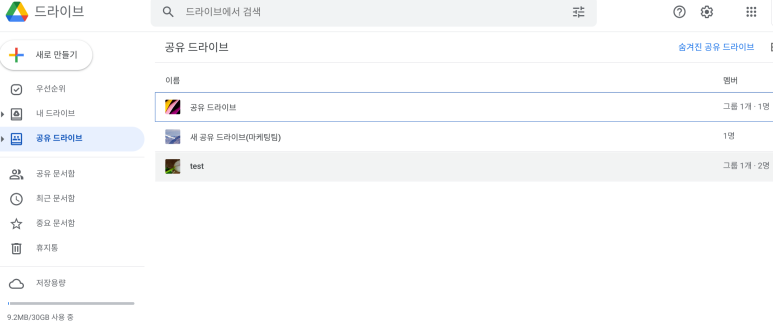
다음으로 공유드라이브에 공동작업을 할 멤버들을 추가해 볼게요~!!
구글 워크스페이스 공유드라이브 멤버 추가 방법
1. Google 드라이브 로그인 (drive.google.com) > 공유드라이브 > 멤버를 추가할 공유드라이브 > 오른쪽 마우스 클릭합니다.
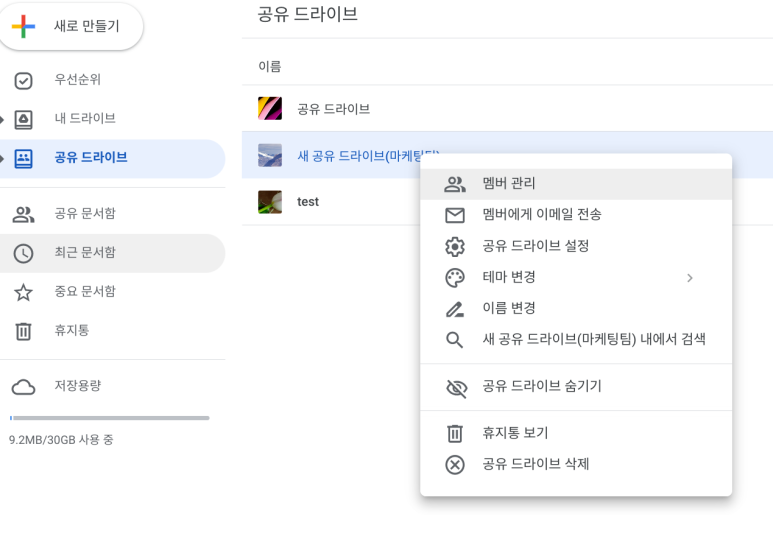
2. 멤버 관리를 클릭합니다. 공유드라이브를 만든 사용자는 이미 관리자로 지정이 되어있네요 ㅎ
사용자 및 그룹 추가 칸에 공유할 사용자의 이름을 넣어요.

3. 저는 외부도메인을 포함하여 3명의 이메일 주소를 넣었어요. 그리고 액세스 설정은 '관리자' 권한을 주고 전송 버튼을 클릭합니다.
뷰어, 참여자, 댓글 작성자, 콘텐츠 관리자, 관리자 이렇게 줄 수 있어요.

4. 다음의 알림 창이 뜨네요. 확인 버튼을 클릭합니다.

5. 그리고 Google 관리콘솔 로그인 (admin.google.com) > 메뉴 > 앱 > Google Workspace > Drive 및 Docs > 공유설정 > 공유 드라이브 생성 > 지금은 설정이 되어있지 않는 아래의 "조직의 외부의 사용자가 공유드라이브의 파일에 액세스 하도록 허용" 설정을 체크합니다.

또 Google 드라이브 로그인 (admin.google.com) > 멤버를 추가할 공유드라이브(새 공유 드라이브(마케팅팀))에서 마우스 오른쪽 클릭 > 공유 드라이브 설정을클릭합니다.
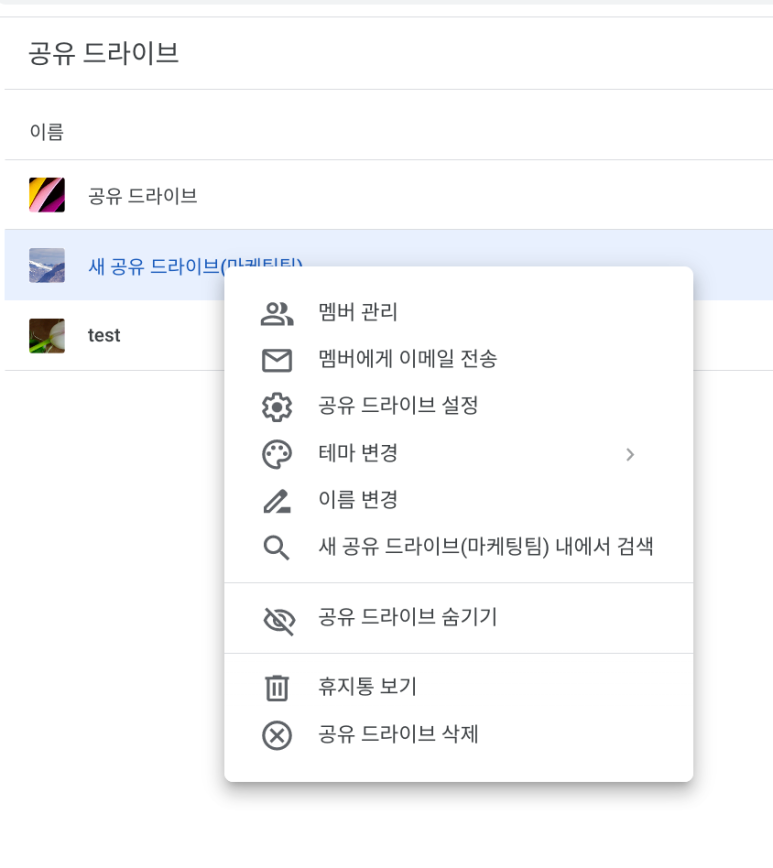
6. 지금은 설정이 되어있지 않는 아래의 조직 외부 사용자가 파일에 액세스 하도록 허용을 클릭 하고 완료를 클릭합니다.

7. 그리고 다시 3번으로 와서 전송을 클릭합니다.

만약에 위에 설정한 관리콘솔 설정 후에도 같은 에러가 발생한다면 관리콘솔에서 설정 변경한 것이 모든 시스템에 적용이 되기까지 최대 24시간을 기다려 줘야 합니당~!
8. 메시지가 달라졌네요~♪♬ 그럼 무시하고 공유를 클릭합니다.

9. 공유 드라이브 > 마우스 우클릭 > 멤버 관리로 가면 방금 추가했던 3명이 추가되어 있는 것을 확인할 수 있어요~!!

참고자료
공유 드라이브란 무엇인가요? : https://support.google.com/a/users/answer/7212025?visit_id=638070639691675844-1341327449&rd=1
공유 드라이브란 무엇인가요? - Google Workspace 학습 센터
도움이 되었나요? 어떻게 하면 개선할 수 있을까요? 예아니요
support.google.com
구글 드라이브 공유드라이브가 뭔지, 공유 드라이브를 만들고 멤버를 추가하는 방법을 알아보았어요 ㅎ
이제 마케팅팀에서 추진했던 특정 프로젝트가 끝나서 공동작업이 필요 없게 되어 공유드라이브를 삭제해야 할 때가 있죠~. 다음 시간에는 공유드라이브 삭제에 대해 알아볼게요~!
다음시간까지 안뇽~!!

'구글 워크스페이스 > Drive' 카테고리의 다른 글
| 구글 워크스페이스 엔터프라이즈 저장용량 추가 요청 (0) | 2023.01.26 |
|---|---|
| 구글 워크스페이스 사용자 개인 저장용량 추가 방법 (0) | 2023.01.26 |
| 구글 워크스페이스 공유드라이브 삭제가 안될때~! 삭제 방법 (0) | 2023.01.25 |
| 구글 워크스페이스 파일 및 폴더 공유 방법 (0) | 2023.01.24 |
| 구글 워크스페이스 드라이브 파일 및 폴더 만들기 (0) | 2023.01.23 |



